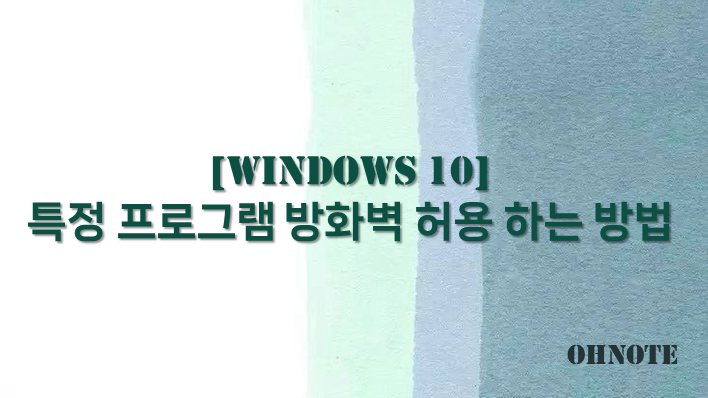
PC를 사용하면서 프로그램을 설치하다 보면 방화벽 허용 여부를 묻는 팝업을 자주 볼 수 있습니다. 해당 팝업은 프로그램을 방화벽에서 막고 있기 때문에 허용 을 할 건지 묻는 내용입니다. 하지만 실수로 허용하지 않음 을 선택 하면 프로그램을 사용할 수가 없게 되죠 이럴 때 방화벽에서 프로그램을 허용해 줄 수가 있습니다. 이번에는 특정 프로그램 방화벽 허용 하는 방법에대해 공유드립니다.
목차
반응형
특정 프로그램 방화벽 허용 하기
1. 방화벽 허용을 하기 위해 검색에서 방화벽 및 네트워크 보호를 찾아 클릭해 주세요

2. 방화벽 및 네트워크 보호에서 하단으로 내려가면 방화벽에서 앱 허용이 있습니다. 프로그램 방화벽 해제 설정을 하기 위해 클릭해주세요

3. 현재 방화벽에서 허용되고 있는 프로그램을 확인할 수 있습니다. 프로그램 방화벽 해제를 하기 위해 설정 변경 클릭 후 다른 앱 허용을 클릭해주세요
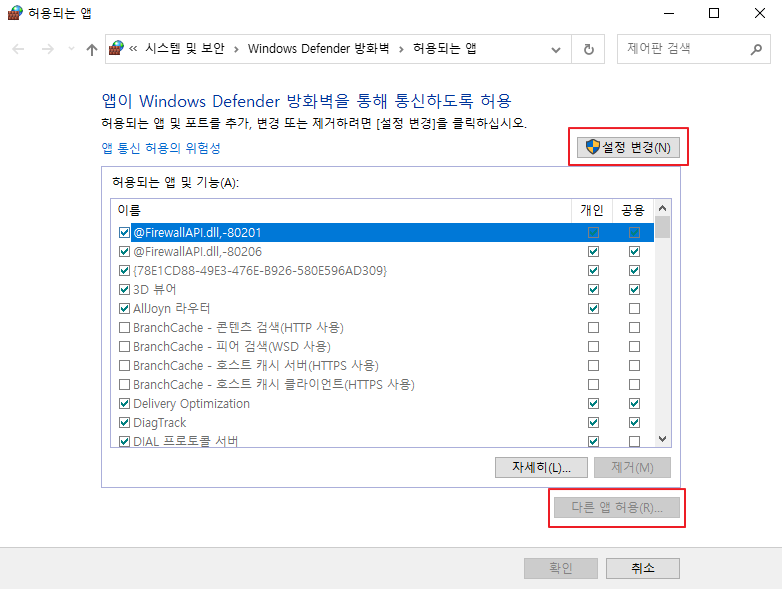
4. 방화벽 허용을 설정할 프로그램을 찾아보기를 눌러 선택 후 추가를 클릭해 주세요
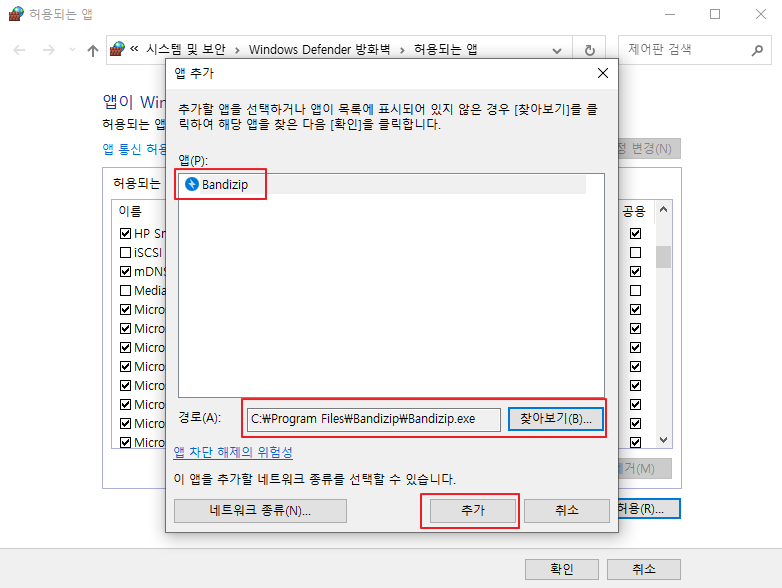
5. 추가한 프로그램에서 우측 개인, 공용 둘 다 체크 후 확인을 누르면 방화벽 허용 설정이 완료됩니다.
* 도메인 네트워크 사용 시 개인, 공용 이외 도메인까지 체크해주셔야 합니다.

마무리
PC사용 시 방화벽은 외부의 위협으로부터 방어해 줄 수 있는 필수 기능입니다. 프로그램을 사용할 때 방화벽이 막혀있을 때는 사용을 위해 당연히 허용을 해줘야 하지만 무분별한 방화벽 허용은 보안위험요소가 될 수 있으므로 출처가 불분명한 프로그램에 대해서는 꼭 확인 후 방화벽 허용 등록을 하시길 바랍니다.
'IT노트 > Windows 10' 카테고리의 다른 글
| [Windows 10] 마우스 우클릭 메뉴에 제어판 추가하기 (0) | 2024.04.23 |
|---|---|
| [Windows 10] 작업표시줄 검색창 표시방법 변경 하기 (0) | 2024.04.22 |
| [Windows 10] 마우스 포인터 크기 및 색 변경 하는 방법 (0) | 2024.04.21 |
| [Windows 10] 가상머신을 사용할 수 있는 Hyper-V 설치하기 (0) | 2024.04.21 |
| [Windows 10] 기본 다운로드 폴더 변경 하는 방법 (0) | 2024.04.21 |
| [Windows 10] PC사용 중 바탕화면 보기 실행 하는 방법 (1) | 2024.04.21 |
| [Windows 10] PC 화면 텍스트, 앱 및 기타 항목 크기 변경하는 방법 (0) | 2024.04.20 |
| [Windows 10] 마이크로소프트 디펜더 끄기 (0) | 2024.04.20 |



